
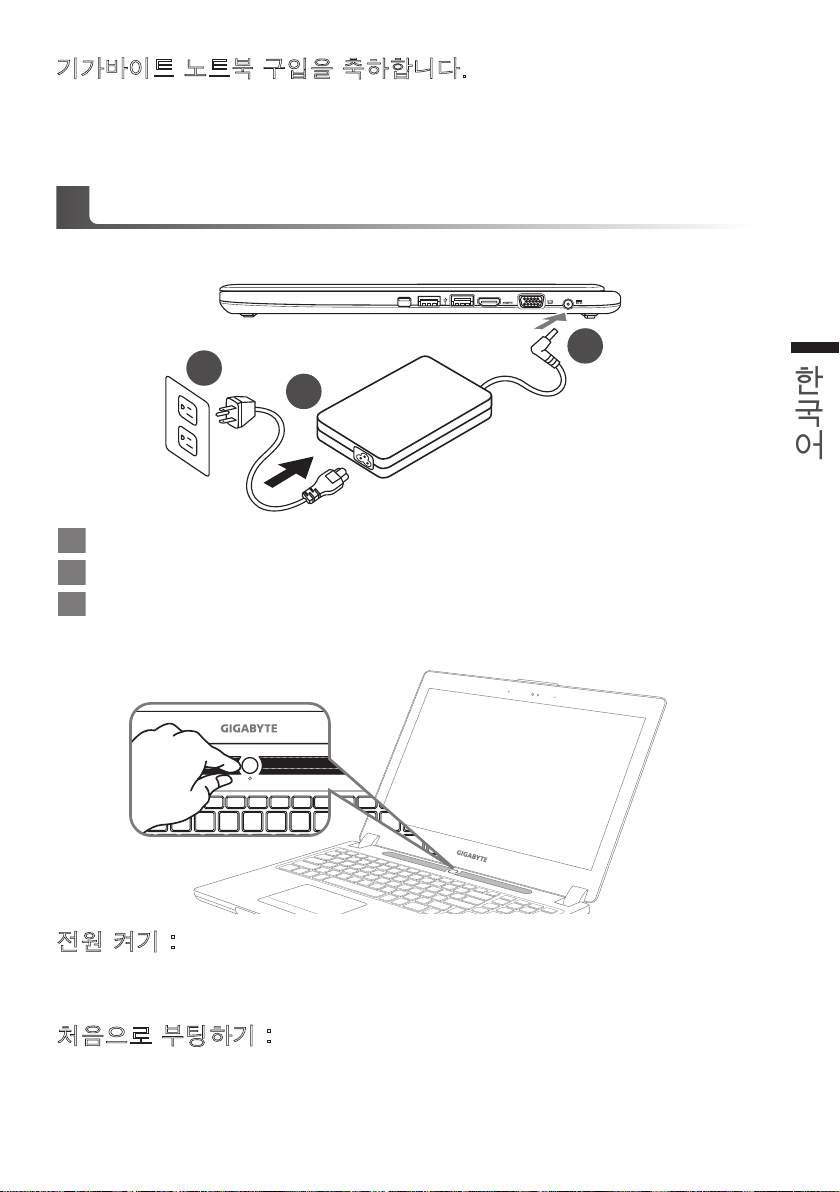
1
2
3
기가바이트 노트북 구입을 축하합니다.
이 매뉴얼은 노트북의 초기설정을 도와드립니다. 구성 내용은 구입시기에 따라 다를 수 있습니
다. 이 매뉴얼의 내용은 사전 통보없이 수정될 수 있습니다. 자세한 내용은 www.gigabyte.com
사이트를 참고해주세요.
기가바이트 노트북 처음으로 사용하기
1 전원코드를 AC 아답터에 연결해주세요.
2 노트북의 왼쪽편에 있는 DC-in 잭에 AC 아답터를 연결해주세요.
3 전원코드를 전원에 연결해주세요.
한국어
전원 켜기 :
맨 처음 노트북을 켰을때는 운영체제의 설정이 끝날때까지 전원을 끄지 마십시오
오디오 기능은 윈도우 설정이 끝나기 전에는 동작하지 않을 수 있습니다.
처음으로 부팅하기 :
노트북을 켜면 설정에 따라 윈도우 부팅 화면이 나타나게 될 것입니다. 화면의 프롬프트와 안내에
따라, 사용자 정보를 입력하면 윈도우 설정이 완료됩니다.
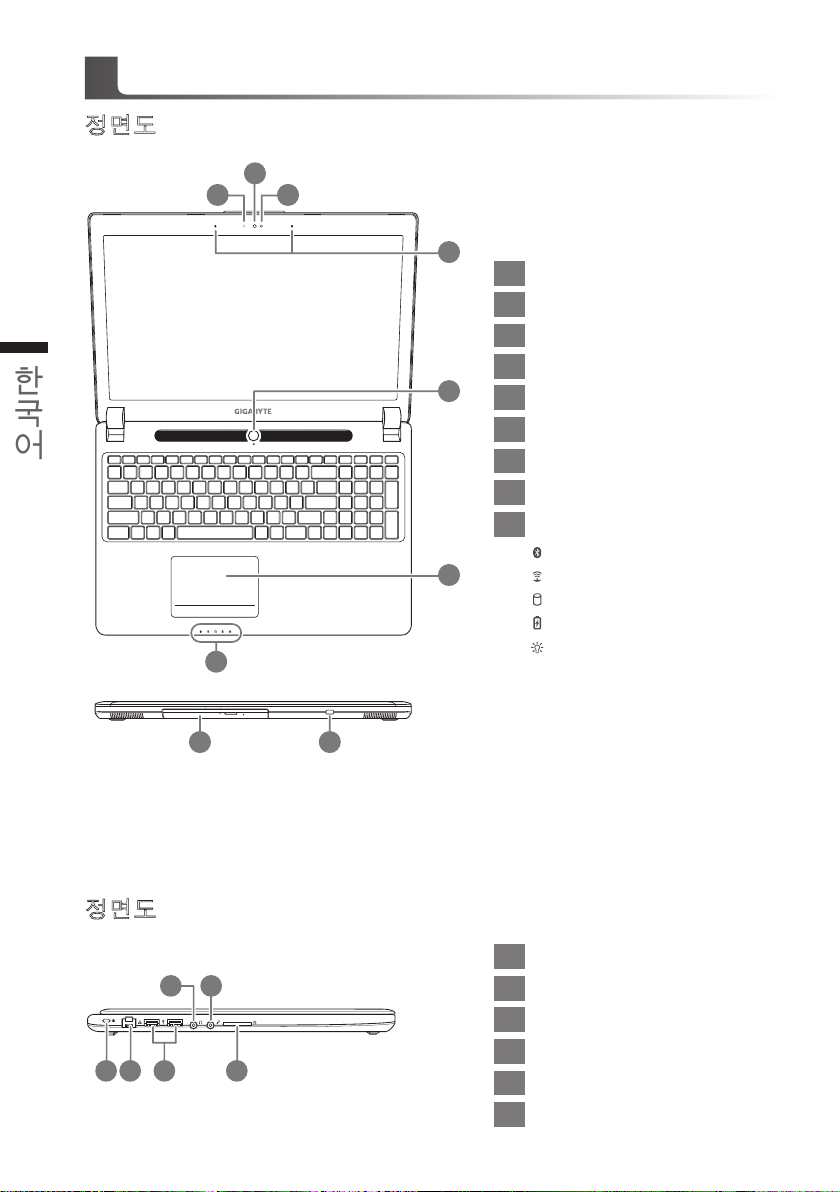
기가바이트 노트북 투어
정면도
2
31
4
1 상부 & 앞면
2 3
한국어
5
6
7
2 웹캠 LED 표시등
3 웹캠 LED 표시등
4 조도센서
5 마이크
6 전원버튼
LED 표시등
7
8 교체가능한 저장장치 삽입구
9 전원체크버튼
블루투스 상태 표시등
무선랜 상태 표시등
하드디스크 상태 표시등
배터리 상태 표시등
전원 상태 표시등
정면도
21 3 6
8 9
4 5
1 켄싱턴락홀
2 유선랜 포트
3 USB 2.0 포트
4 헤드폰 잭
5 마이크 잭
6 SD 카드리더
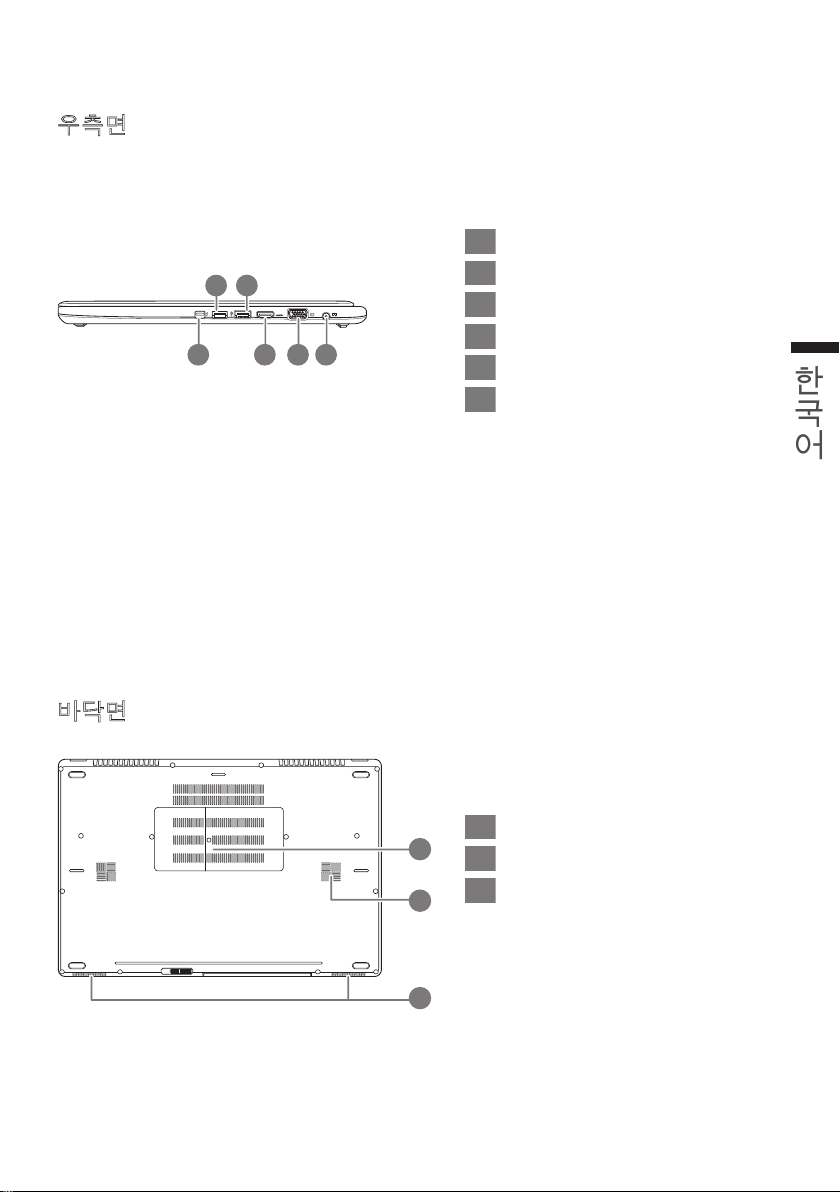
우측면
2 3
1 4 5 6
1 미니 디스플레이 포트
2 USB 3.0 포트
3 USB 3.0 포트 (충전지원)
4 HDMI 포트
5 외부 모니터 연결용 VGA 포트
6 DC-in 잭
한국어
바닥면
1 메모리 슬롯
1
2
3
2 서브우퍼
3 스피커
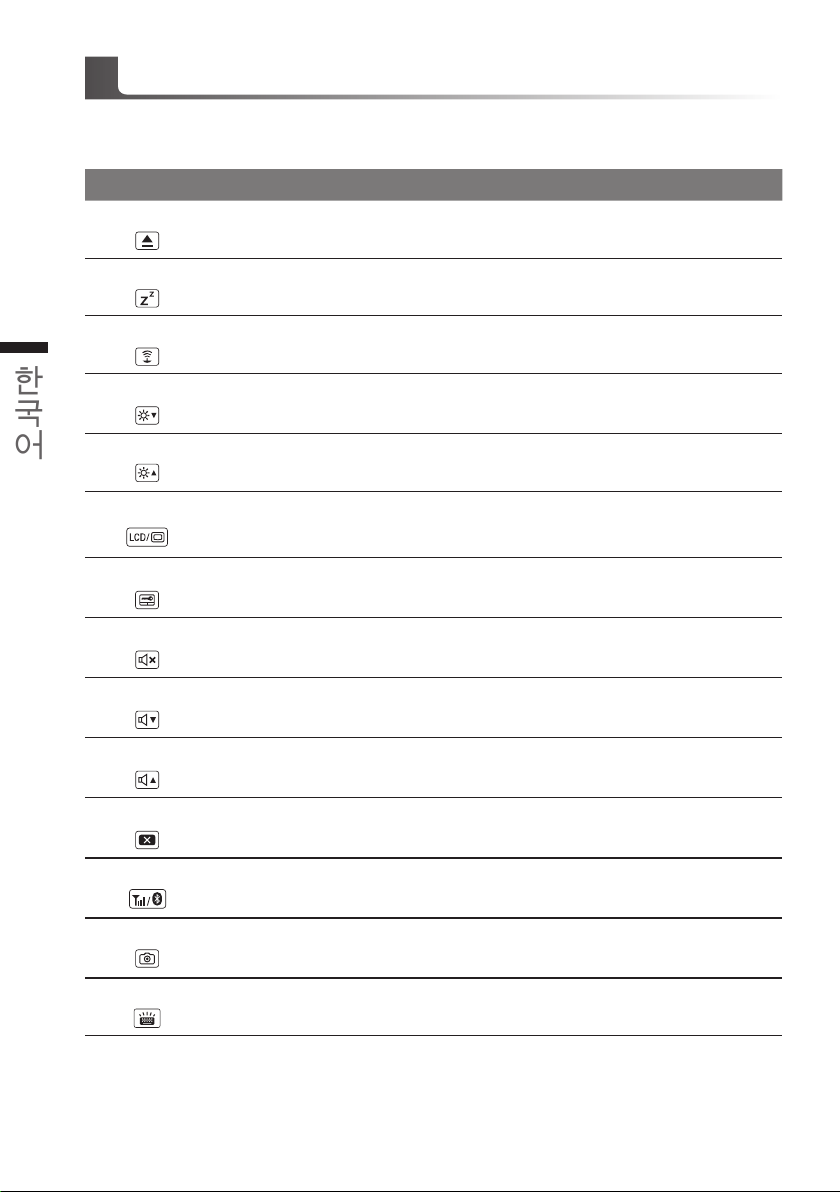
단축키 안내
\
화면밝기, 음량조절과 같은 대부분의 기능을 제어하기 위한 단축키를 제공합니다
단축키를 사용하려면
핫키 핫키 핫키
Fn+ESC
<Fn> 키를
ODD 탈거 ODD를 탈거합니다.
누른채로 해당 기능의 키를 함께 누릅니다
.
.
Fn+F1
4 5
Fn+F2
한국어
Fn+F3
Fn+F4
Fn+F5
Fn+F6
Fn+F7
Fn+F8
Fn+F9
Fn+F10
슬립모드 슬립모드로 전환합니다.
무선랜 루선랜 기능을 켜거나 끕니다.
밝기 감소 화면의 밝기를 감소시킵니다.
밝기 증가 화면의 밝기를 증가시킵니다.
디스플레이 선택
터치패드 잠금 터치패드 기능을 켜거나 끕니다.
음소거 소리는 켜거나 끕니다.
음량 감소 음량을 감소시킵니다.
음량 증가 음량을 증가시킵니다.
액정 켜고 끄기 노트북의 액정을 켜거나 끕니다.
노트북 액정 / 외부모니터 어느쪽에 화면을 표
시할 지 선택합니다. 동시 출력도 가능합니다.
Fn+F11
Fn+F12
Fn+Space
블루투스 블루투스 기능을 켜거나 끕니다.
웹캠 웹캠을 켜거나 끕니다.
키보드 백라이트 키보드 백라이트를 켜거나 끕니다.

교환 가능한 삽이구
1
2
1 베이 잠금장치를 해제합니다.
2 베이를 당겨서 꺼냅니다.
한국어
HDD 또는 SSD를
커넥터에 밀어넣어 연결합니다
.
9.5mm HDD
SSD 만
사용
또는

6 7
2
1
한국어
플라스틱 고정틀의 바깥쪽을 조심스럽게 누릅니다
와 함께 고정되도록 밀어넣습니다
.
1 베이를 밀어 넣습니다.
2 베이 잠금장치를 잠급니다.
. HDD 또는 SSD가
제자리에 딸깍하는 소리

기가바이트 소프트웨어 어플리케이션
기가바이트 스마트 매니저
만약 당신이 구매한 기가바이트 노트북이 내장된 운영체제가 포함된 것을 사셨다면, 당신은 바
탕화면의 빨리 가기 아이콘을 더블 클릭 함으로서 기가바이트 스마트 매니저를 활성화 할 수
있습니다. 기가바이트 스마트 매니저는 아이콘을 기본적으로 한 제어 인터페이스로서 기본적
으로 사용자의 기가바이트 시스템 셋업의 쉬운 접근을 제공하는 기가바이트 독자 유틸리티 입
니다. 기가바이트 스마트 매니저의 인터페이스, 아이콘, 유틸리티 그리고 소프트웨어 버전은
당신이 구매한 버전에 따라 다를 수 있습니다. 실제 구매한 버전에 따라 기가바이트 스마트 매
니저를 운용하십시오.
한국어

RAID 0/1 설정 안내
주의사항
●RAID 0/1 구성전 꼭 데이터를 백업해주시기 바랍니다 .
●RAID 1 구성을 위해서는 동일한 규격과 동일한 용량의 저장장치가 필요합니다 .
●RAID 0 구성 경우에는 동일한 규격의 저장장치가 필요한 용량은 달라도 괜찮습니다 .
1
8 9
한국어
• 【F2】를눌러서 BIOS 설정화면으로 진입합니다 .
• 【Advanced】>【SATA conguration】을 선 택
합니다 .
2
• 【SATA Mode selection】을【AHCI】>【RAID】
로 변경합니다 .
• 【F10】을 눌러 서 저장후 종료하면 자 동으 로
Windows 8 운영체제로 진입합니다 .
3
• 시스템이 리부팅하면 ."All Apps" 항목에 있는
"Intel Rapid Storage" 프로그램을 실행합니다 .
4
5
• " 새로 만들기 " 를 선택합니다 .
• 볼륨의 형태를 선택하는 화면에서 [Optimized
disc performance (RAID0/1)] 항 목 을 선택하
고 NEXT 를 클릭합니다.
• 레이드 볼륨으로 생성하려는 드라이브를 선택하고
레이드 볼륨의 이름을 지정합니다 .
• [Next] 를 클릭하 면 확 인 창 이 나타 납 니 다 .
[Create Volume] 을 클릭하여 볼륨 생성을 완료
합니다 .
• 마이그레이션이 완성되면 , 시스템을 재시작합니
다.

스마트 USB 백업 안내
● 장치 손상으로 인해 복구 이미지가 손상된 경우 , 이 프로그램을 통해 원래의 복구 이미지를 백업할 수
있습니다 .
● 저장장치의 변경없이 USB 디스크를 통해 , 원래의 복구이미지를 USB 디스크에 저장하고 복원할 수
있습니다 .
●복원을 진행하기 전에 , 중요 데이터의 백업을 반드시 확인하십시오 .
●데이터 복원중에는 절대로 전원을 끄거나 전원에서 분리하지 마십시오 .
(USB 장치를 이용하는 경우 )
주의
1
2
3
4
>20G
• 오리지널 이미지를 저장하기 위해 , 20GB 이
상의 용량이 확보된 USB 디스크를 연결하십
시오 .
(USB 복구 디스크를 작성하는 도중에 USB
디스크 안의 모든 데이터가 삭제되므로 중요
한 데이터는 반드시 백업하십시오 .)
• 드 라 이 버 디 스 크 를 ODD 에 삽 입 하 고
"Smart USB Backup" 프로그램을 실행합니
다 . (ODD 가 없는 모델은 USB 방식의 ODD
를 이용하거나 , http://www.gigabyte.com
에서 다운로드 하십시오 .)
• "Smart USB Backup" 설치 과정을 완료합니
다.
• 드롭다운 목록에서 USB 디스크를 선택하고
USB 복구 디스크 작성을 시작합니다 .
한국어
5
• USB 복구 디스크 작성이 완료되면 팝업창이 표시됩니다 .
• 복구가 필요한 경우, 전원을 켜고 F12 키를 누른 뒤 "boot from recovery USB disk" 항
목을 선택하면 시스템이 복원됩니다.
• 복구 과정에는 약 30 분 정도가 소요됩니다.
(USB 디스크 종류에 따라 소요시간은 달라질 수 있습니다 .)

복원 가이드
시스템복원 ( 당신의 노트북의 운영체제를 복원 )
노트북운영체제에 무엇인가 이상이 생겼을시, 노트북의 숭겨진 파티션에 저장되어 있는 운영체
제 복원기능을 통해 노트북을 공장출시상태의 세팅으로 복원을 시킬 수 있습니다
참고
˙
만일 저장장치가 켜지거나 교환되거나 파티션이 삭제가 되면 복원선택사항은 더 이상 이용 할 수
없읍니다
˙
.
복원 기능은 운영체제가 기본 내장되어 있는 노트북에서만 가능하며, 운영체제가 저장되어 있지 않은
노트북을 구매 하셨을 경우 복원 기능은 불가능 합니다
.
.
10 11
시스템 복원장치 실행하기
시스템 복원장치는 노트북이 공장에서 출하하기 전에 이미 설치되어 있으며, 선택메뉴를 통해
한국어
윈도우 복원 도구 를 실행하여 운영체제를 공장세팅모드로 복원을 시킬 수 있습니다
아래의 간단한 설명을 통해 어떻게 운영체제 복원을 실행 할 수 있는지 보여줄 것입니다
준비
PC가
전원에 연결된것을 확인 부탁드리며, 몇분이 소요 될 수 있습니다
.
.
.
윈도우 7 복원가이드
노트북을 껐다 다시 켭니다
1
2
3
.
노트북이 부팅을 시작할시
하십시오
복원은 실행 될 것이며, 복원 관련 옵션버튼을 보게 될
것입니다. “복원”을 클릭하여 실행 하십시오
.
F9키를 눌러
도구를 실행
.
주의
복원이 선택된 후 복원이 실행되면 당신의 개인데이
파일은 삭제 될 것이며 운영체제는 공장출고 세
터나
팅 상태로 복원 될 것 입니다
.

4
복원을 진행할시 진행과정표시가 화면을 통해 보일 것
이며
AC
아답터를 통해 충분한 전원이 공급되어야 하
며, 진행중 노트북을 끄지 말아 주십시오
.
5
윈도우 8.1 복원가이드
노트북을 껐다 다시 켭니다 .
1
2
3
“Troubleshoot”을 선택하여 복원세팅으로 들어 가십시오 .
( 당신은 “계속”을 선택하여 복원시스템에서 나와 파일또는 데이터 백업을 진행
할 수 있습니다 .)
다음과 같은 사항이 발생 할 것 입니다 .
˙Refresh your PC
고침 할 시 당신의 파일은 변하지 않을 것 입니다 .
Reset your PC
˙
완전히 초기화 할 수 있습니다 .
시스템 복원을 마친후 , 제부팅하여 주십시오 .
노트북이 부팅을 시작할시
하십시오
- 사용자가 시스템의 안정성을 향상 시키기 위하여 랩탑을 새로
- 만약 사용자가 모든 파일을 없애길 원하신다면 , 사용자는 PC 를
.
F9키를 눌러
도구를 실행
한국어

4
Refresh your PC - “당신의 PC 복원” 선택 하기
계정을 선택합니다 . 계속하려면
다음과 같은 사항이 발생 할 수 있습니다
˙
당신의 파일과 개인적으로 설정한 부분은 변하지 않을 것 입니다 .
˙당신의 PC 는 공장 세팅 상태로 복원될 것 입니다 .
˙윈도우 스토어의 어플은 남아 있을 것 입니다 .
˙디스크나 웹사이트를 통해 설치된 어플은 제거 될 것입니다 .
˙제거된 어플의 목록은 윈도우 화면에 남아 있을 것 입니다 .
12 13
한국어
Reset your PC - 당신의 PC 초기화
Just remove my files - 나의 파일만 제거
오직 개인데이터와 파일만이 삭제 되며 , 기본컴퓨터 세팅은 남아 있을 것
입니다 .
Fully clean the drive - 전체적인 드라이브 청소
드라이브는 공장셋팅상태로 완전 복원 될것이며 다소 시간이 더 소요 됩니
다 .>【“Reset” 버튼을 눌러 복원 기능을 실행 하십시오 .】
다음과 같은 사항이 발생 할 것 입니다
˙디스크나 웹사이트를 통해 설치된 어플은 제거 될 것입니다 .
˙제거된 어플의 목록은 윈도우 화면에 남아 있을 것 입니다 .
Advanced options - 고급 선택
System Restore - 시스템 복원
복원시점을 기록하여 당신의 PC 윈도우를 복원 합니다 .
System Image Recovery - 시스템 이미지 복원
특정 이미지 파일을 이용하여 시스템 복원을 실행 합니다 .
Automatic Repair - 자동 수리
윈도우 시스템의 문제를 자동으로 수리 합니다 .
Command Prompt - 명령 지시 메시지
명령시지 메시지는 고급 트러블 슈팅시 사용 됩니다 .
UEFI Firmware Settings - UEFI 펌웨어 세팅
당신 PC 의 UEFI 펌웨어 세팀을 변경 합니다 .
시작 설정
Windows 시작 동작을 변경 .

부록
보증 &서비스 :
보증 , 서비스 그리고 이와 관련된 정보는 워런티 카드를 참조 하시거나 아래의 링크의 기가바
이트 사이트를 참고 하십시오 :
http://www.gigabyte.com/support-downloads/technical-support.aspx
자주 묻는 질문 :
FAQ( 자주 묻는 질문 ) 은 다음의 링크를 참조 하십시오 :
http://www.gigabyte.com/support-downloads/faq.aspx
한국어

